Questões de Concurso
Sobre microsoft excel em noções de informática
Foram encontradas 6.897 questões
 Macro
Macro  Gravar nova macro...”. III. Uma macro é uma sequência de comandos e funções armazenadas em um módulo do Visual Basic. Estão CORRETAS as afirmativas:
Gravar nova macro...”. III. Uma macro é uma sequência de comandos e funções armazenadas em um módulo do Visual Basic. Estão CORRETAS as afirmativas: Considere a planilha abaixo do Microsoft Excel, versão português do Office XP.
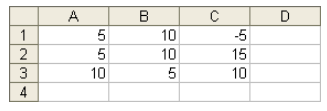
Analise as seguintes afirmativas sobre a planilha.
I. O conteúdo da célula C1 pode ser “=SE(B1>A1;A2-B2)”.
II. O conteúdo da célula C2 pode ser “=SOMASE(A1:B3;"=10")”.
III. O conteúdo da célula C3 pode ser “=SOMA(A1;B3)”.
Estão CORRETAS as afirmativas:
Atente à seguinte planilha Excel:
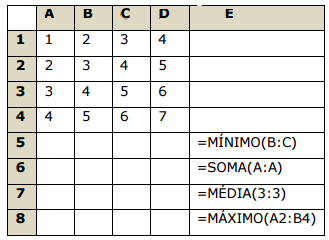
Considerando a planilha Excel apresentada acima, relacione corretamente as fórmulas aos resultados obtidos, numerando a Coluna II de acordo com a Coluna I. ,
Coluna I
1. =MÍNIMO(B:C)
2. =SOMA(A:A)
3. =MÉDIA(3:3)
4. =MÁXIMO(A2:B4)
Coluna II
( ) 2
( ) 10
( ) 4,5
( ) 5
A sequência correta, de cima para baixo, é:
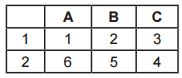
Considere, por hipótese, a planilha abaixo, digitada no Microsoft Excel 2013 em português.
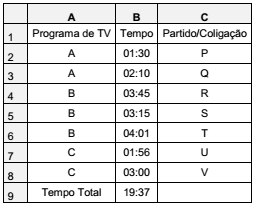
Na célula B9, para somar o intervalo de células de B2 até B8, foi utilizada a fórmula
Utilizando o Microsoft Excel 2013, em português, um Analista Judiciário do TRE-SP, hipoteticamente, teve que definir, em uma planilha, uma regra para tachar o conteúdo da célula que contivesse o texto Carlos, conforme exemplo abaixo.
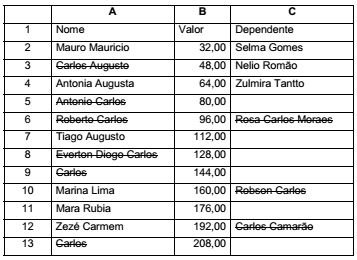
Para tanto, após clicar na guia Página Inicial e tendo selecionado as células de interesse, o Analista, em seguida, escolheu,
corretamente,
=MÉDIA(2*5;4;7)
O resultado encontrado é:
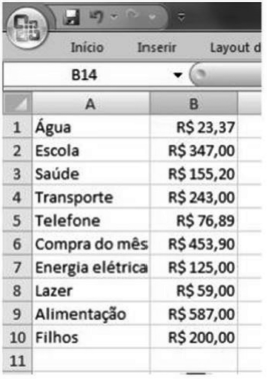
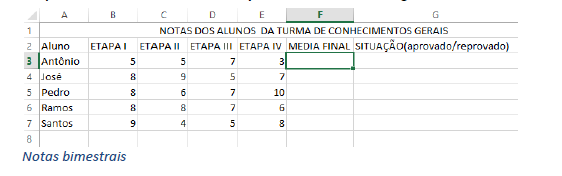
Após a professora realizar as médias finais de cada aluno na coluna F, a direção da escola solicitou a média geral da
turma. A professora resolveu fazer este cálculo na célula F8. Com base nessas informações, a operação que ela poderá
digitar, para obter o resultado solicitado, é
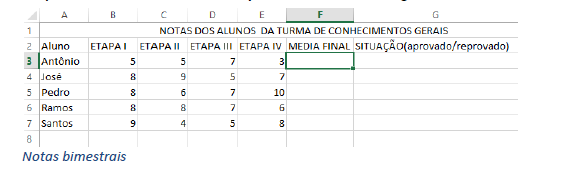
Uma professora mantém o controle das notas de seus alunos em uma planilha Excel 2013, conforme revela a figura.
Sabendo-se que, para o aluno ser aprovado, a média aritmética deve ser maior ou igual a 6, as funções do Excel 2013,
que facilitarão a tarefa da professora, no momento da determinação da média que deve ser colocada na coluna F e da
situação do aluno mostrada na coluna G, são
Considere a seguinte planilha do Microsoft Excel 2013.
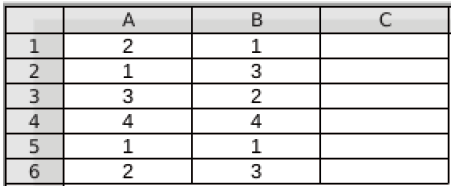
Ao inserir a função =SOMASE(A1:A6,">2",B1:B6), na célula C3, o
resultado será